
Sadržaj:
- Korak 1: Pripremite svoju biblioteku
- Korak 2: Istražite BLE-detector.ino
- Korak 3: Pripremite i prenesite kôd na svoju ploču
- Korak 4: Uredite kôd za otkrivanje vašeg Mi Band -a
- Korak 5: Pogledajte LED diodu na ploči kad dođete zatvoriti uređaj
- Korak 6: Sada možete napraviti još jedan cool projekt i sretno kodiranje M (^-^) m
- Autor John Day [email protected].
- Public 2024-01-30 09:35.
- Zadnja promjena 2025-01-23 14:47.

Pozdrav Stvoritelju m (- -) m
Pročitao sam ovaj članak form (moononournation github) o tome kako koristiti esp32 ble za skeniranje uređaja pa sam morao isprobati ovaj kod na githubu Arduino_BLE_Scanner. sada želim upotrijebiti svoj Mi Band 3 za otključavanje vrata kad dođem u ured, da vidimo kako to funkcionira !!!
Stvari korištene u ovom projektu
- ESP32 TTGO T1
- Mi Band 2 ili 3
- Računalo s Arduino IDE već instaliranim
Knjižnica i usluga
ESP32_BLE_Arduino
Korak 1: Pripremite svoju biblioteku
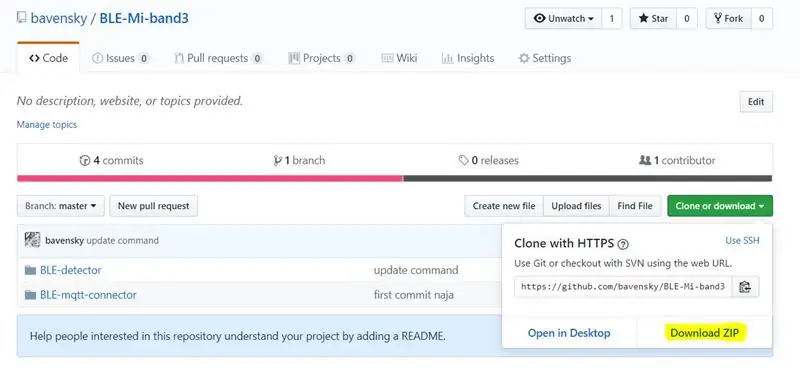
- Preuzmite i instalirajte knjižnicu ESP32_BLE_Arduino
- Preuzmite primjer koda
Korak 2: Istražite BLE-detector.ino
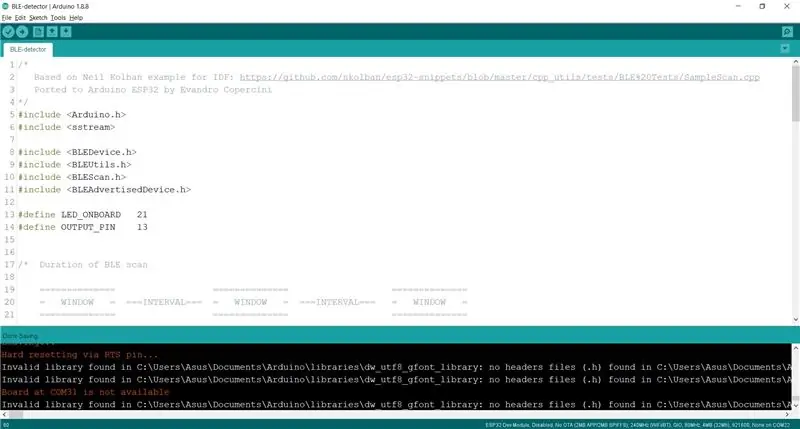
Korak 3: Pripremite i prenesite kôd na svoju ploču

Kada učitate ovaj kôd na svoju ploču, možete vidjeti kako program radi na serijskom monitoru u brzini prijenosa 115200. Sada morate pronaći naziv svog mi benda.
Korak 4: Uredite kôd za otkrivanje vašeg Mi Band -a
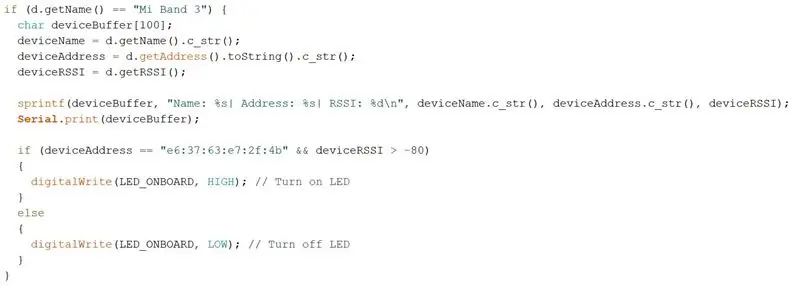
Na Arduino IDE -u, u retcima 65 - 82 uspoređujete podatke u obliku naziva "Mi Band 3" koji je vaš uređaj. Sljedeći korak morate dovršiti uređajAddress kako biste bili sigurni da je to vaš Mi Band.
U retku 74 možete promijeniti RSSI za podešavanje otkrivanja udaljenosti.
Korak 5: Pogledajte LED diodu na ploči kad dođete zatvoriti uređaj
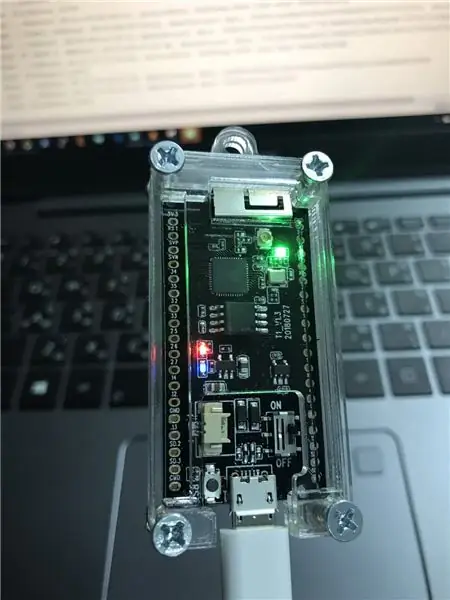
- Kad ESP32 otkrije vaš Mi Band, LED dioda će se upaliti
- Kada ESP32 ne može otkriti vaš Mi Band, LED dioda na ploči će se isključiti
Preporučeni:
Kako sam napraviti 32 -band LED analizator audio audio glazbenog spektra pomoću Arduino Nano kod kuće #arduinoproject: 8 koraka

Kako DIY 32 -pojasni LED analizator audio audio glazbenog spektra pomoću Arduino Nano kod kuće #arduinoproject: Danas ćemo kod kuće napraviti 32 -pojasni analizator audio audio glazbenog spektra kod kuće pomoću Arduina, on može istovremeno prikazivati frekvencijski spektar i reproducirati muisc. mora biti spojen ispred otpornika od 100 k, u protivnom buka pipa
TextPlayBulb: REST omogućen PlayBulb pomoću Raspberry Pi 3, BLE i Telegrama: 3 koraka

TextPlayBulb: REST omogućen PlayBulb pomoću Raspberry Pi 3, BLE i Telegrama: Ova uputa pokazuje kako se povezati s Bluetooth LED žaruljom PlayBulb u boji pomoću Pythona, Raspberry Pi 3 i Bluetooth biblioteke te proširiti kontrole putem REST API -ja za IoT scenarij , a kao prednost, projekt također pokazuje kako proširiti
Snimite i pošaljite slike pomoću ESP32-Cam pomoću ESP8266 WeMos D1 R1 Wifi procesora s Uno: 7 koraka

Snimite i pošaljite slike pomoću ESP32-Cam pomoću ESP8266 WeMos D1 R1 Wifi procesora s Uno: Snimite sliku pomoću ESP32-Cam (OV2640) pomoću ESP8266 WeMos D1 R1 WiFI procesora s Uno-om i pošaljite ga na e-poštu, spremite na Google disk i pošaljite na Whatsapp koristi Twilio.Zahtjevi: ESP8266 WeMos D1 R1 WiFI procesor s Uno (https: // protosupplies
Kako koristiti Bluetooth (BLE) s ESP32: 3 koraka

Kako koristiti Bluetooth (BLE) s ESP32: ##### NAPOMENA ##### Metoda prikazana u ovim uputama stara je i zastarjela. Pogledajte ovaj video za najnoviju metodu. ################ Dok se ESP32 može pohvaliti opsežnim popisom značajki (Wikipedia), najveća značajka koja privlači pažnju je ugrađena plava boja
Očitavanje vrijednosti s BLE uređaja pomoću CSR1010 i Dragonboard 410c: 6 koraka

Očitavanje vrijednosti s BLE uređaja pomoću CSR1010 i Dragonboard 410c: Ovaj vodič prikazuje kako čitati vrijednosti s BLE uređaja CSR1010 pomoću Dragonboard 410c s Linarom U ovom primjeru CSR1010 emulira senzor otkucaja srca
